În acest tutorial vei explora în profunzime lumea tabelelor pivot. Vom analiza un studiu de caz cuprinzător care îți va ajuta să aplici practic cunoștințele teoretice dobândite despre tabele pivot în Excel. Tabelele pivot sunt un instrument puternic pentru a analiza și a rezuma volume mare de date. În acest ghid, vom parcurge pașii pentru a crea o tabelă pivot de la zero, pentru a utiliza diferite forme de analiză și vizualizare și pentru a prezenta eficient concluziile obținute.
Concluzii principale
- Tabelele pivot permit analiza rapidă și prezentarea datelor.
- Formatările condiționale ajută la evidențierea indicatorilor importanți.
- Reprezentările grafice precum diagramele sunt importante pentru un feedback vizual.
- Filtrele și secțiunile de date permit analiza direcționată a datelor.
Ghid pas cu pas
Pentru a crea o tabelă pivot, începe prin pregătirea datelor tale.
Pregătirea datelor În primul rând, asigură-te că resursele tale de date sunt formatate ca o tabelă. Excel facilitează lucrul cu datele atunci când acestea sunt disponibile sub formă de tabel. Pentru a formata datele ca o tabelă, selectează orice zonă de celule și mergi la „Inserare” > „Tabel”. Asigură-te că selectezi linia antet ca una dintre opțiuni.
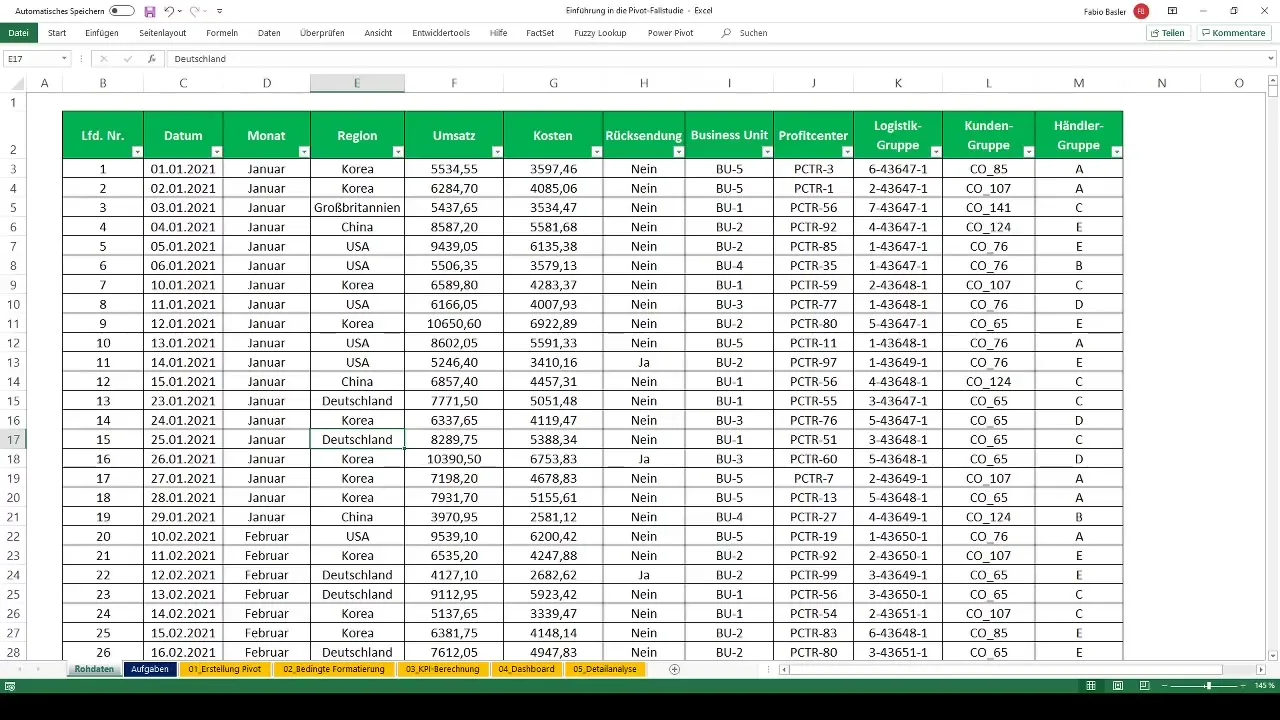
Odată ce datele tale sunt formatate ca o tabelă, poți să creezi tabela pivot. Pentru aceasta, mergi pe fila „Inserare” și dă clic pe „Tabel pivot”. Apoi alege sursa de date dorită și stabilește unde să fie plasată tabela pivot.
Crearea primei tabele pivot
Pentru a crea o primă vedere generală, trage câmpurile dorite în ariile Rânduri și Coloane ale tabelei pivot. În acest caz, poți adăuga regiunile și veniturile. Acest lucru îți oferă o imagine clară despre cum sunt distribuite veniturile în diferitele regiuni și domenii de activitate.
Aplicarea formatării condiționale
Pentru a face tabela pivot mai atrăgătoare și mai relevatnă vizual, adaugă o formatăre condițională. Selecționează celulele cu indicatorii și mergi la „Start” > „Formatări condiționale”. Apoi alege o scară de culori, de exemplu o scală de culori verde-galben-roșu, pentru a reprezenta vizual valorile veniturilor.
O altă formatare condițională importantă pe care ai putea să o configurezi este pentru grupul logistic. Aici, dorești să marchezi cu verde cele mai mari 25 de valori. Mergi din nou la „Formatări condiționale” și selectează „Reguli Top/Bottom”.
Calcularea indicatorilor
Acum, că tabela pivot este pregătită, ne concentrăm pe calcularea indicatorilor. Prin adăugarea unui câmp calculat în cadrul tabelei pivot, poți calcula profitul. Pentru acest lucru, folosește formula „Venit - Costuri”. Rezultatul îți va fi afișat imediat în tabela pivot.
Mai poți determina și profitul net prin aplicarea unei rate de impozitare de 0,35 asupra profitului. Adaugă un alt câmp calculat pentru a reprezenta acest lucru.
Crearea filtrelor de date și secțiunilor de date
Folosește secțiunile de date pentru a face tabela pivot interactivă. Du-te la „Analiză” > „Inserare secțiune de date” pentru a adăuga filtre pentru categorii sau perioade specifice. Aceste filtre te vor ajuta să analizezi datele specifice rapid și ușor.
Creează, de asemenea, un filtru de date temporale pentru a face rezultatele analizabile pe diferite perioade.
Crearea diagramelor
Pentru a reprezenta vizual concluziile, creează un diagram de bare stivuite pentru profitul net. Selectează zona corespunzătoare din tabela pivot și mergi la „Inserare” > „Diagramă”, pentru a selecta și formatara diagrama dorită.
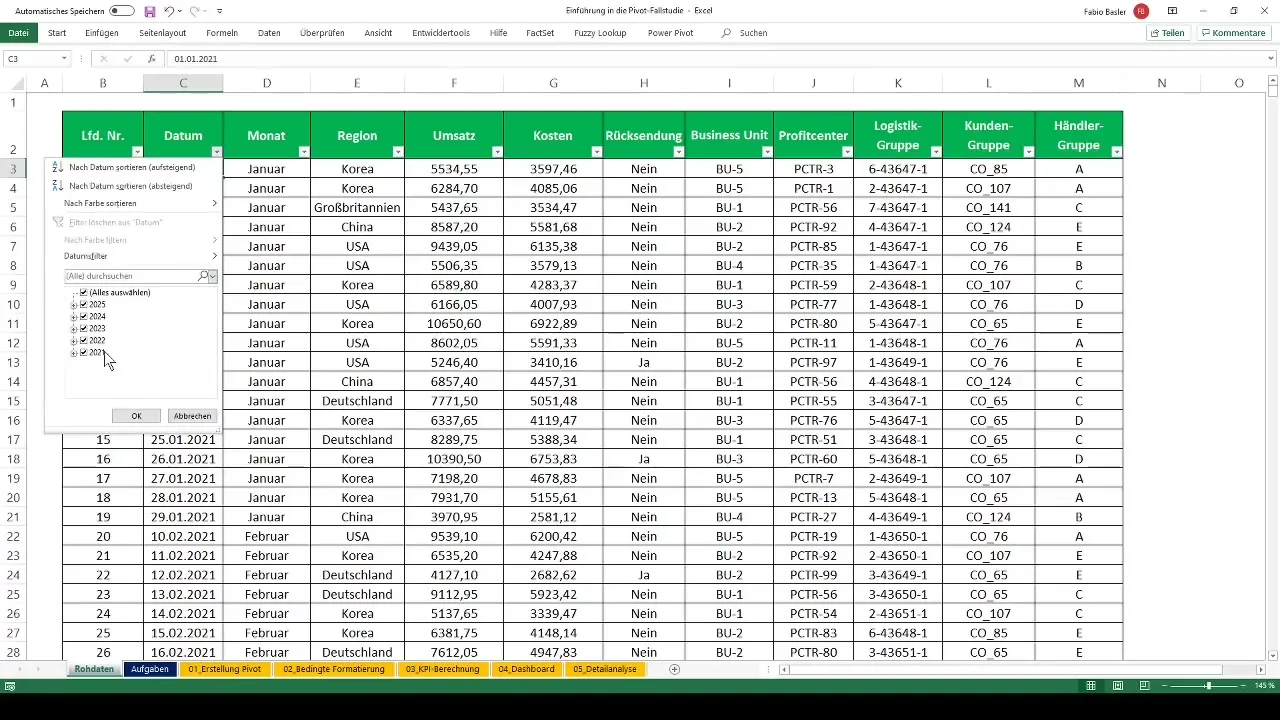
Aplică funcția „Schimbare rânduri și coloane” pentru a reprezenta diverse vederi ale datelor. Astfel, poți analiza atât regiunile, cât și domeniile de afaceri.
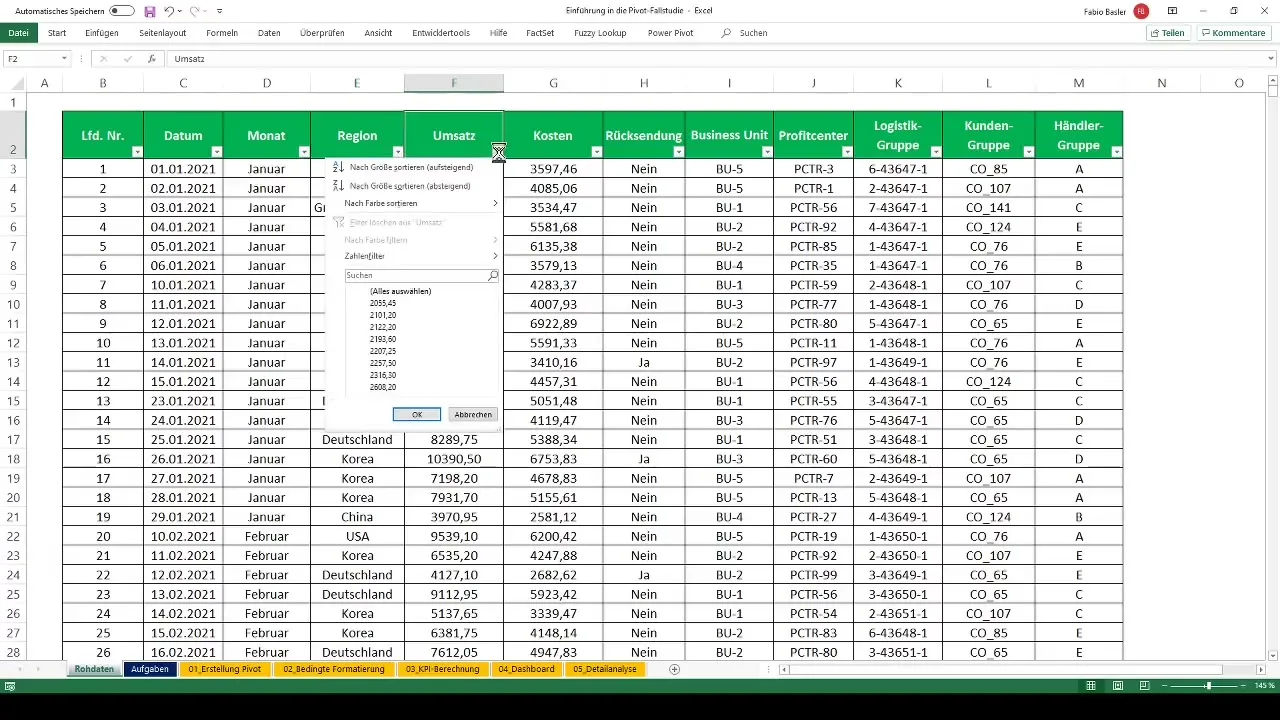
În plus, poți crea o diagramă de suprafață pentru venituri în funcție de grupurile de clienți și un diagramă inelară pentru profit în funcție de grupurile de furnizori. Mă interesează în special modul în care diferitele segmente sunt între ele și unde se poate observa potențial de optimizare.
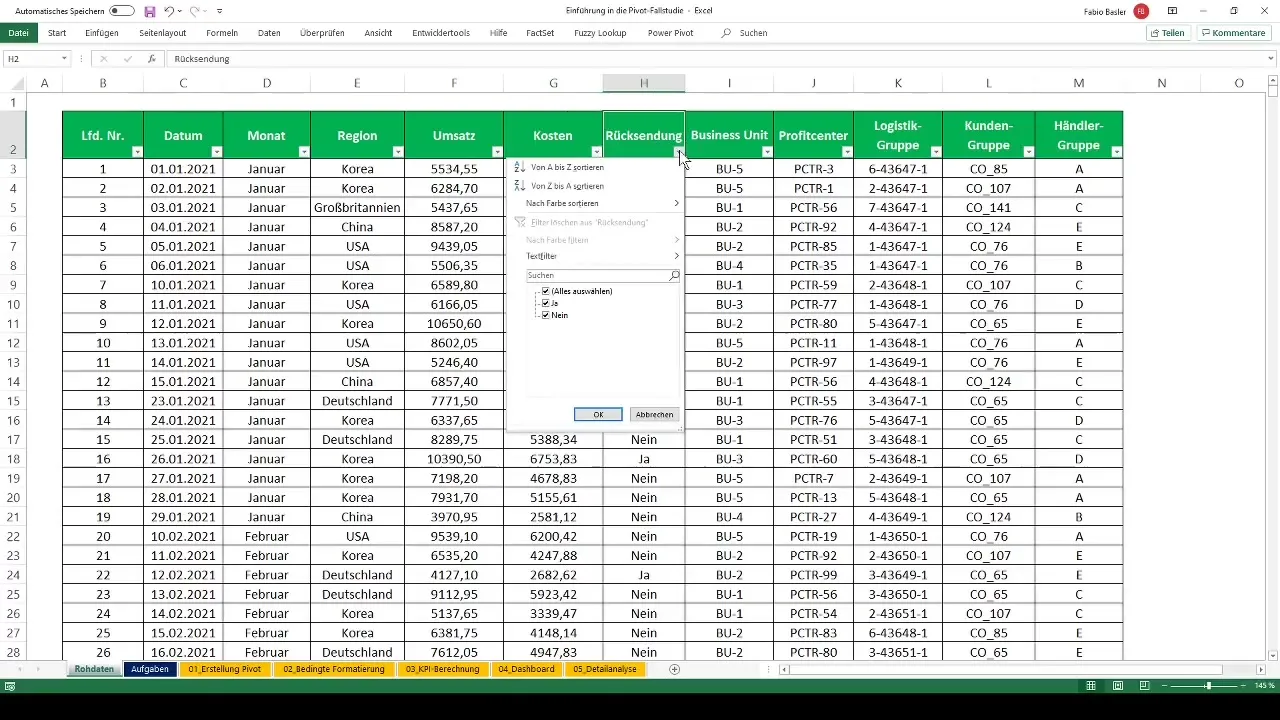
Crearea unui diagramă în rețea
Pentru analizarea performanței în unitățile de afaceri, recomand crearea unei diagrame în rețea. Aceasta va arăta cifra de afaceri, profitul brut și profitul net, oferindu-ți o vedere de ansamblu asupra unităților tale de afaceri.
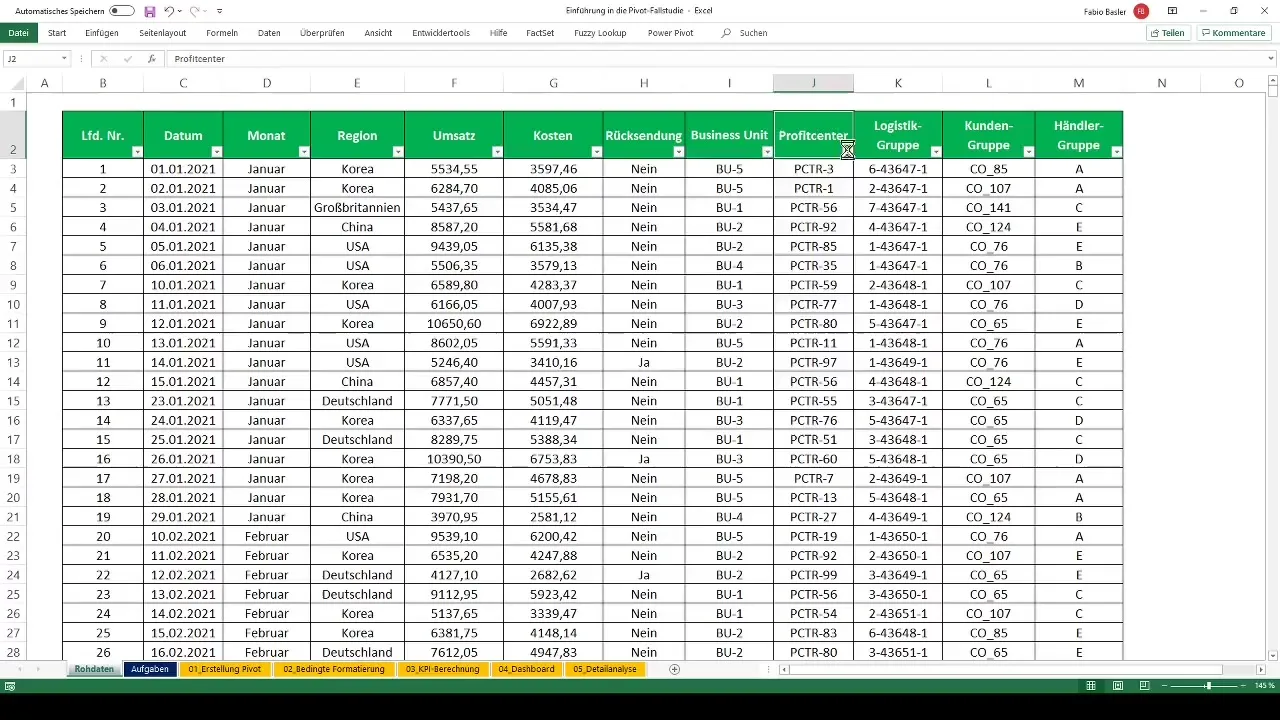
Analiza detaliată
Pentru a efectua o analiză detaliată, creează o prezentare generală a cifrei de afaceri după grupurile logistice. Sortează-le crescător pentru a identifica modele și tendințe.
Folosește funcția de grupare pentru a gestiona cantități mari de date. Împărțind cifrele de afaceri în grupuri, poți avea o mai bună vedere generală.
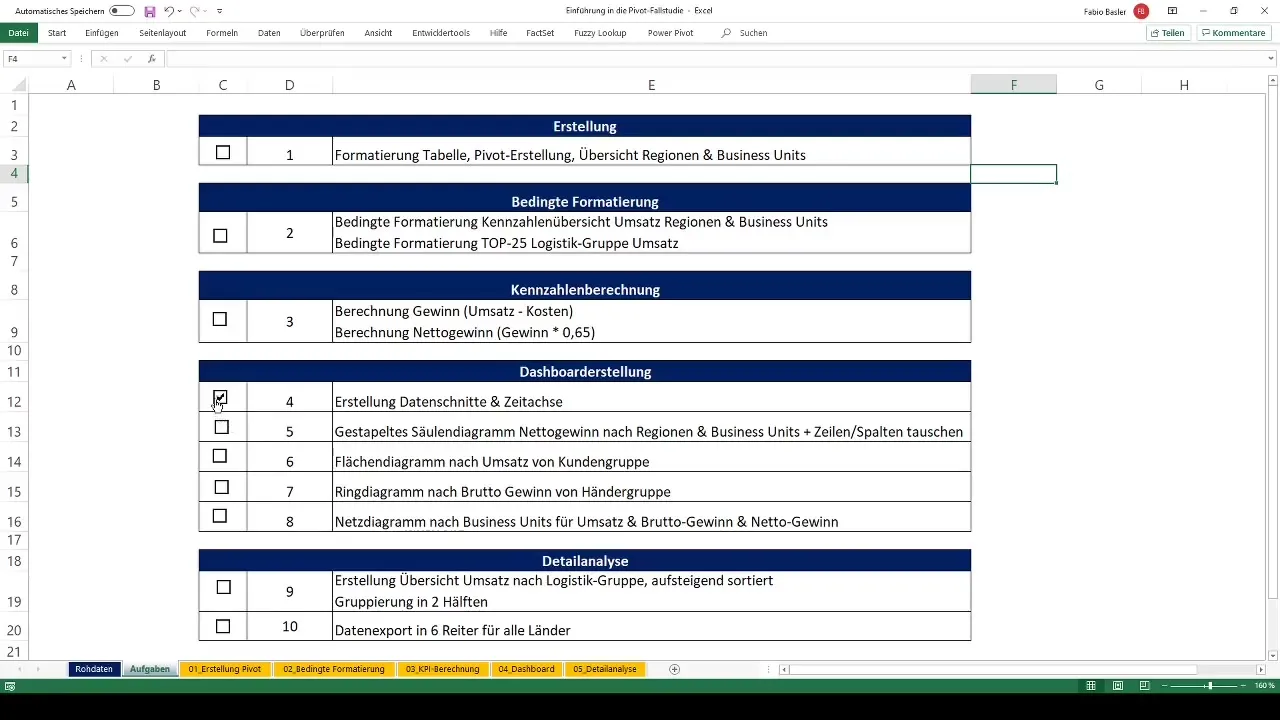
Exportarea datelor
În cele din urmă, poți exporta rezultatele pentru a le transpune în alte formate sau a le prelucra ulterior. Selectează datele pentru toate țările relevante și copiază-le într-un nou foaie de lucru sau într-un fișier extern.
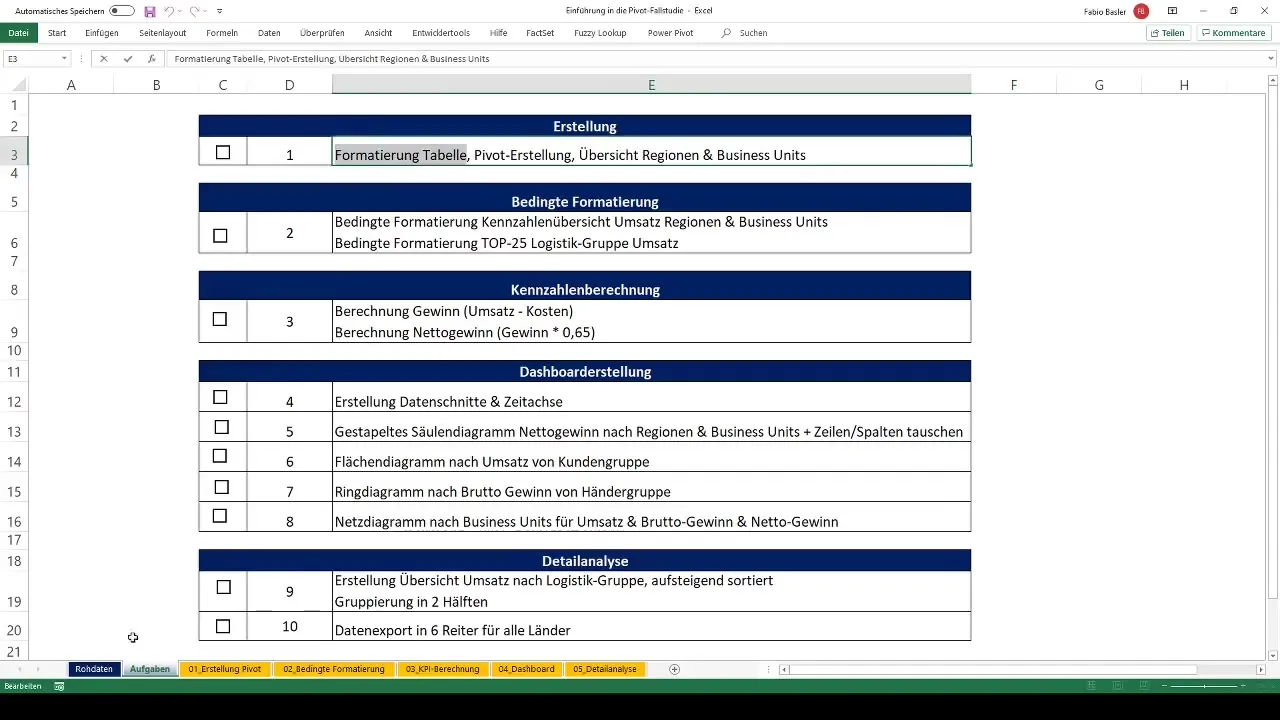
Rezumat - Introducere în crearea de tabele pivot în Excel
În acest ghid, ai învățat cum să creezi, formatezi și analizezi tabele pivot în detaliu. De la pregătirea datelor, la crearea de diagrame și formatare condiționată, până la analiza detaliată și exportul de date - toți acești pași te ajută să înțelegi mai bine datele și să le utilizezi mai eficient.
Întrebări frecvente
Ce sunt tabelele pivot?Tabelele pivot sunt un instrument în Excel care permite analiza rapidă și simplă a unor cantități mari de date.
Cum pot crea o tabelă pivot?Selectează tabela ta de date și alege „Inserare“ > „Tabel pivot“ pentru a crea o nouă tabelă pivot.
Cum pot filtra datele?Folosește segmentele de date pentru a selecta doar anumite date din tabela pivot.
Cum pot calcula indicatorii?Adaugă câmpuri calculat în tabela pivot pentru a calcula indicatori specifici precum profitul sau profitul net.
Cum pot exporta datele tabelelor pivot?Copiază datele relevante din tabela pivot și lipește-le într-un nou foaie de lucru sau fișier extern.


